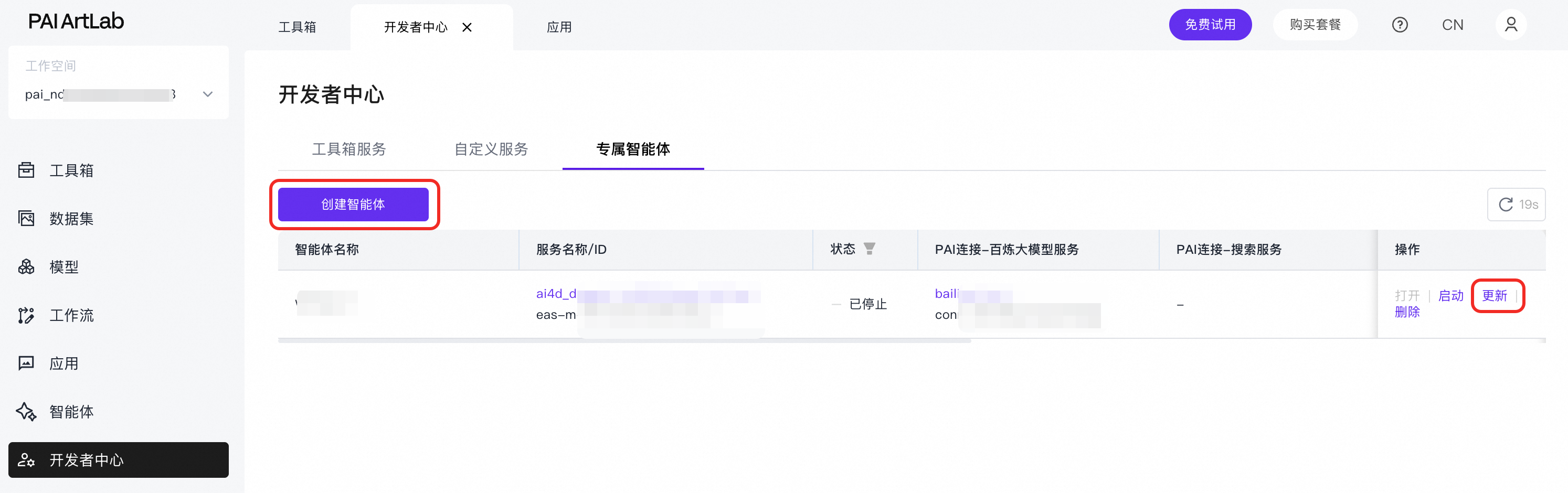设计智能体(Design Agent)是PAI-ArtLab推出的Agent能力,通过自然语言指令即可轻松完成高质量的图像生成、视频制作及精细化图片编辑,极大降低创意实现门槛。本文将指导您完成设计智能体的配置、创建与使用,并介绍如何集成自定义工具以实现更灵活的创作体验。
点击登录PAI ArtLab控制台。
核心特性
多模态生成能力:深度融合通义万相、Qwen-Image等先进模型,支持文生图、文生视频、图片编辑等任务。
联网搜索增强:内置联网搜索能力,可实时获取特定主题的网络资源,确保内容时效性与丰富度。
自定义工具扩展:支持将 ComfyUI 工作流封装为智能体工具,无缝接入专业级创作流程,满足高阶定制需求。
企业级安全保障:提供专属计算资源,数据全程不出域,保障企业敏感信息的安全合规。
配置设计智能体
创建企业/用户专属的设计智能体依赖多个阿里云产品组件,包括对象存储OSS、阿里云百炼等,需要按照以下步骤完成智能体创建的前置依赖配置。
配置前置依赖
1. 配置PAI工作空间默认存储。
为确保 ArtLab 与 PAI 数据互通,请将 PAI 工作空间的默认存储路径设置为 ArtLab 使用的 OSS Bucket。
登录PAI ArtLab控制台查看当前使用的工作空间及OSS Bucket。

登录PAI控制台,进入与ArtLab相同的工作空间,并将工作空间默认存储路径配置成与ArtLab相同的OSS bucket,然后单击确定。
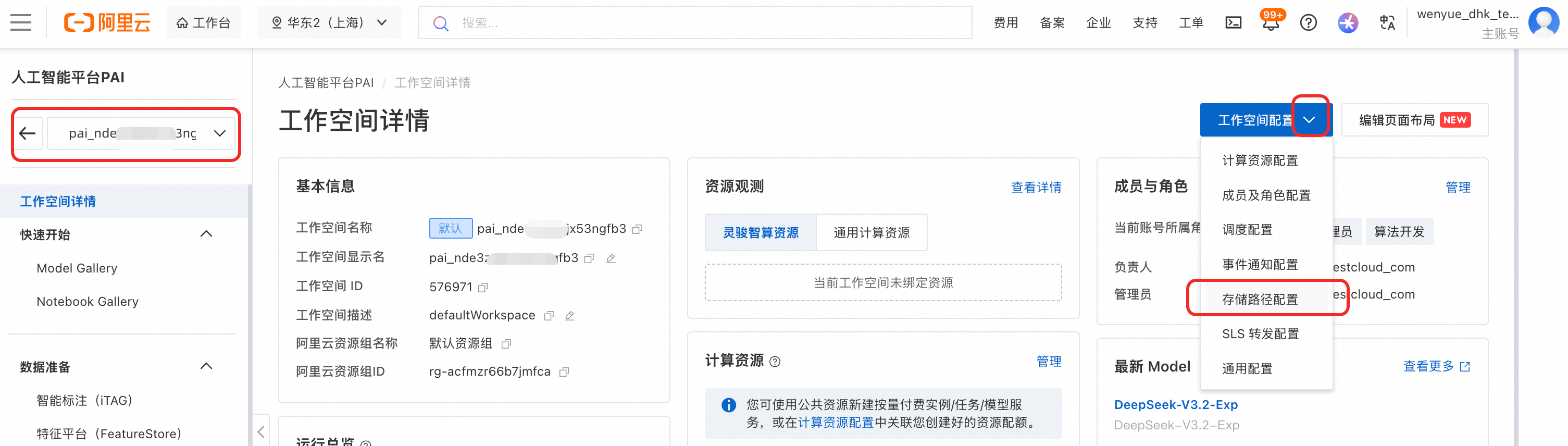
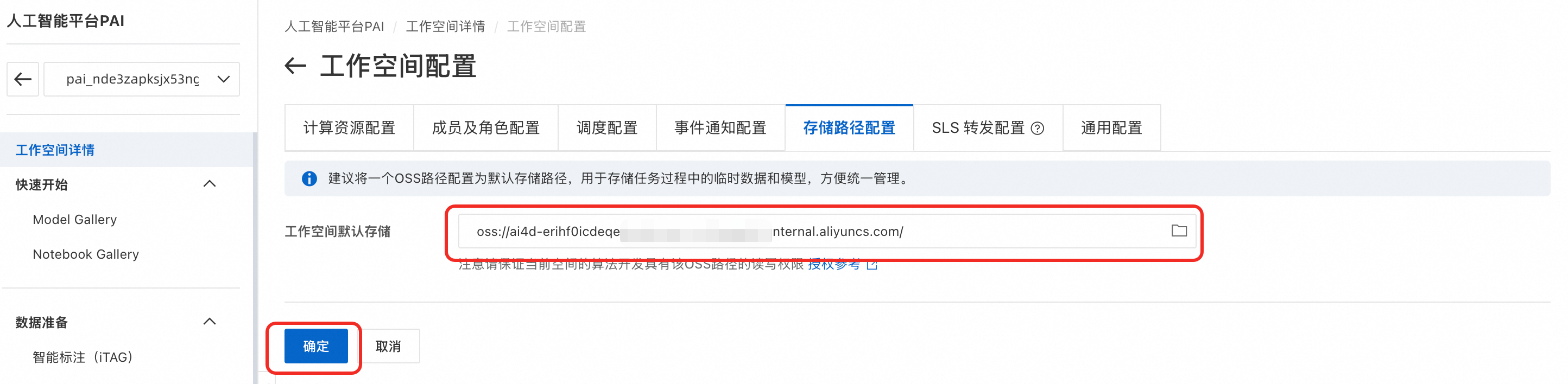
2. 配置百炼大模型服务连接
在PAI控制台页面左侧菜单栏单击连接 > 模型服务 > 新建连接。
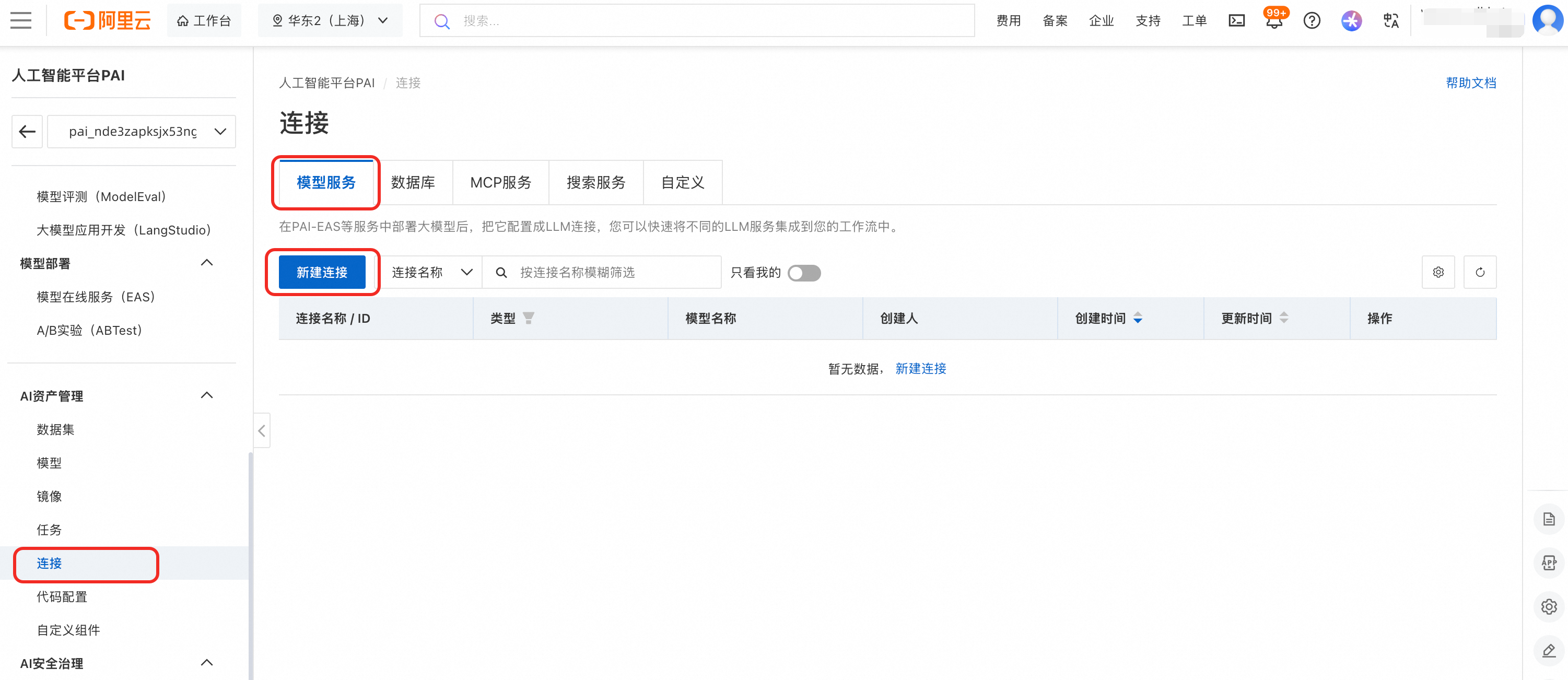
选择百炼大模型服务,填写api_key,单击确定。

3. (可选)配置搜索服务连接
若您希望启用联网搜索功能(如获取最新趋势、实时素材等),需配置搜索服务连接。
在PAI控制台页面左侧菜单栏单击连接 > 搜索服务 > 新建连接。
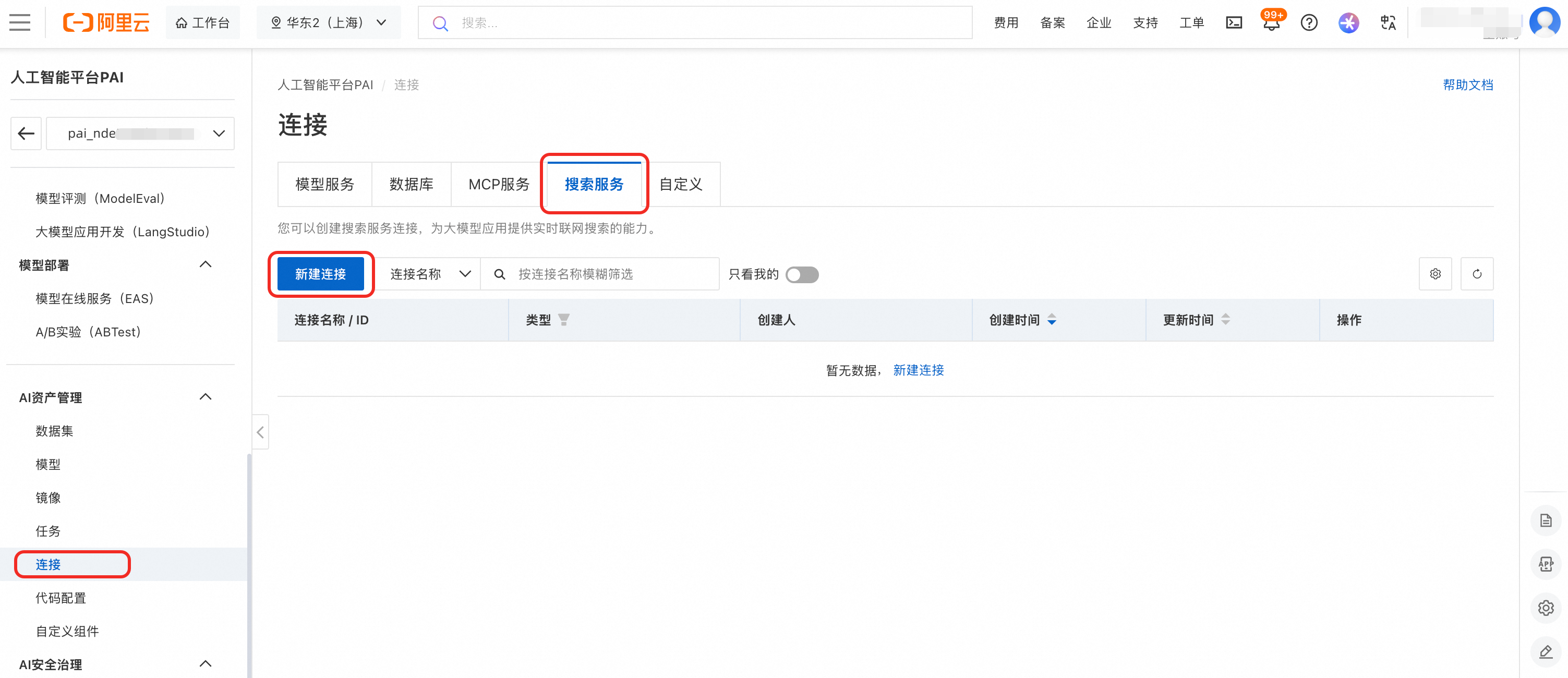
4. 配置专有网络(VPC)
为保障服务稳定运行并支持公网访问(用于调用外部资源或搜索),需配置VPC及NAT网关,详情请参考场景一:让EAS服务访问公网。
创建设计智能体
完成前置配置后,您可在 ArtLab 中正式创建设计智能体。
在ArtLab左侧菜单栏单击开发者中心 > 专属智能体 > 创建智能体。
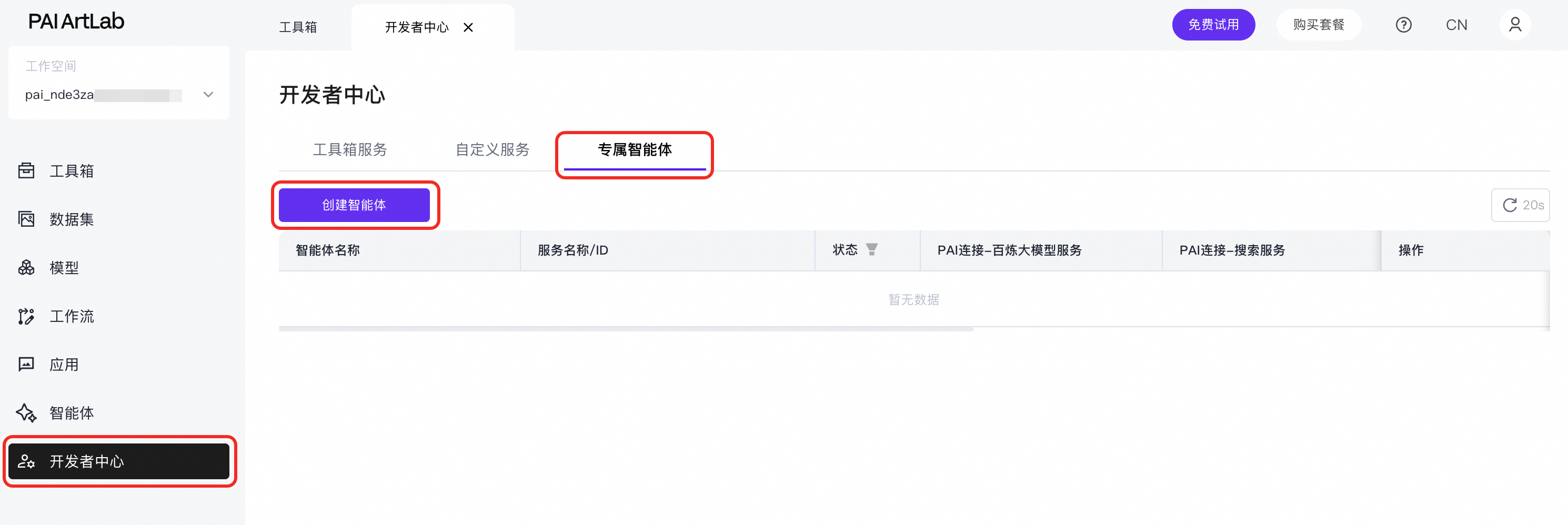
配置如下关键参数,其他参数按需配置即可:
资源配置:选择 CPU 类型实例即可。本文以选择公共资源,ecs.g6.xlarge实例规格为例进行说明。
PAI连接-百炼大模型服务:选择已配置的百炼连接。该连接用来调用百炼大模型进行智能体中的意图识别、任务规划等。
PAI连接-搜索服务(可选):选择已配置的搜索连接。该连接用来实现智能体的联网搜索能力。
基础工具:智能体内置了图像编辑、文生视频、图生视频等工具能力,按需配置,可多选。
ArtLab应用工具(可选):可添加ArtLab应用广场中支持的工具,以及在我的应用中发布为智能体工具的自定义应用。如何配置自定义工具请参考为智能体配置自定义工具。
使用ArtLab应用工具需要先选择一个运行中的ComfyUI专享版服务,用来在智能体调用该工具时执行ComfyUI工作流。
专有网络配置:选择支持访问公网的专有网络、交换机、安全组。
然后单击确定创建智能体。
智能体为独占资源模式,服务不支持自动关机,需手动停止或删除,否则会持续计费。
创建好的智能体会在列表中展示,支持操作如下:
单击服务名称:转至 PAI-EAS 控制台查看智能体服务运行状态。
打开:进入该智能体的交互界面,开始创作。
停止:停止智能体服务。
更新:可编辑并更新智能体服务配置。
删除:删除智能体。智能体删除后,之前通过智能体生成的图片仍会保留在对象存储OSS中,不会被清除。
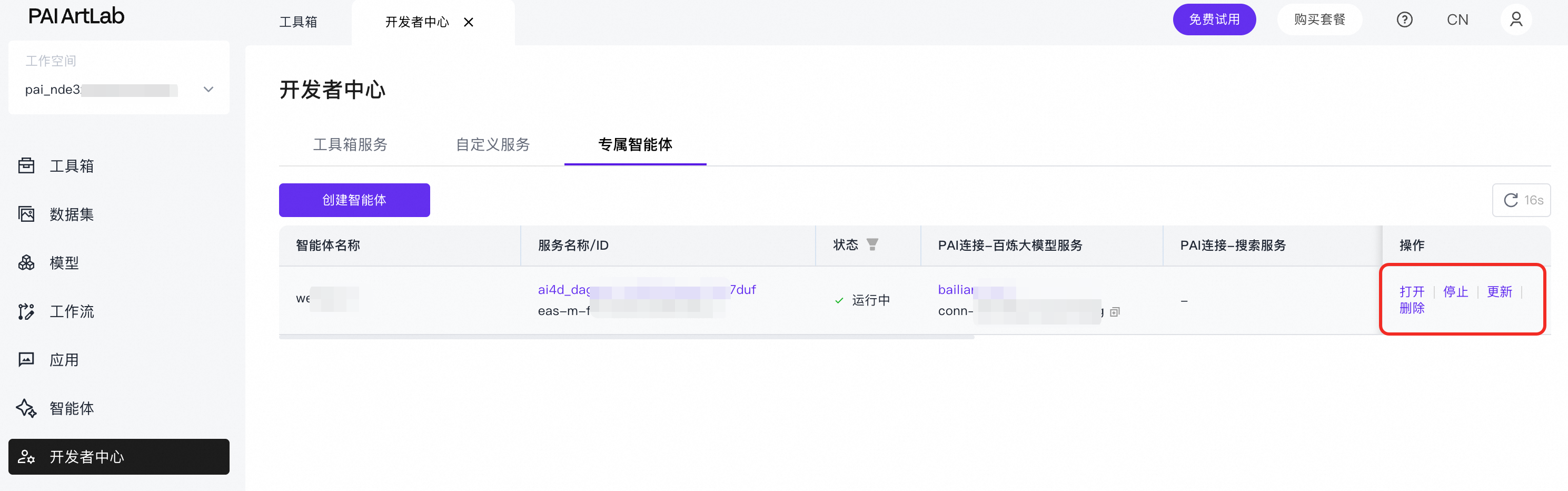
使用设计智能体开始创作
单击ArtLab左侧菜单栏智能体,即可查看当前工作空间下的所有智能体及其运行状态。
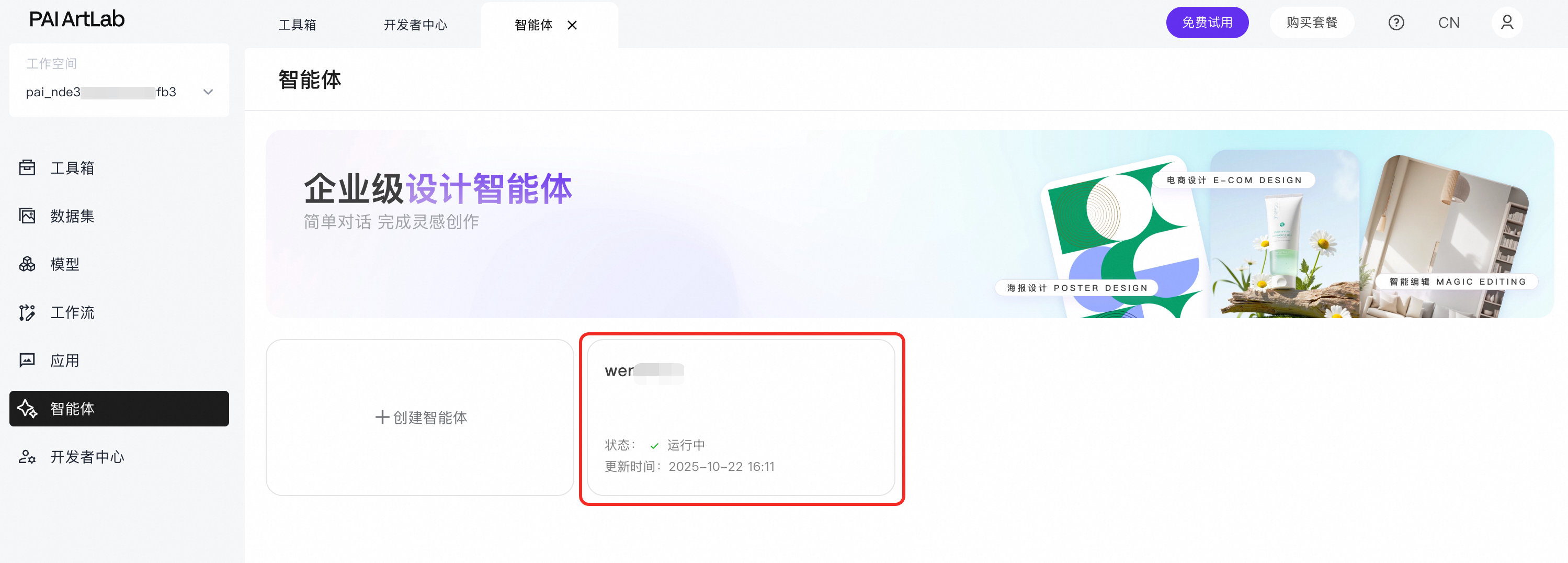
单击目标智能体选项卡即可进入智能体。
开始对话与创作
进入智能体页面后,底部为输入框,支持:
输入自然语言需求。
上传参考图片,用于图生图、图片编辑等任务。
示例输入:
写实美食营销海报,主体为荔枝:前景半剥荔枝(红色粗糙表皮,晶莹半透明果肉);背景浅木色纹理(营造自然清新感)风格强调 “新鲜食欲感”:,果肉突出细腻光泽,表面缀晶莹水珠,色调以红,白,浅棕为主,搭配黑色粗体主标题“岭南好果”,棕色装饰字(如“清甜多汁”“爽口本真”),文字中英文混搭(英文“FreshLychee”),大小错落排版,构图近景特写,果实居中心,辅助文案分布左上,右下及侧边,补充日期“06.01→08.31",产地“产自广东 夏日晨露 198o”,品牌 “@果香集市”加绿色圆形“鲜”字印章,营造当季鲜上市氛围智能体将自动分析需求,调用相应工具生成结果。
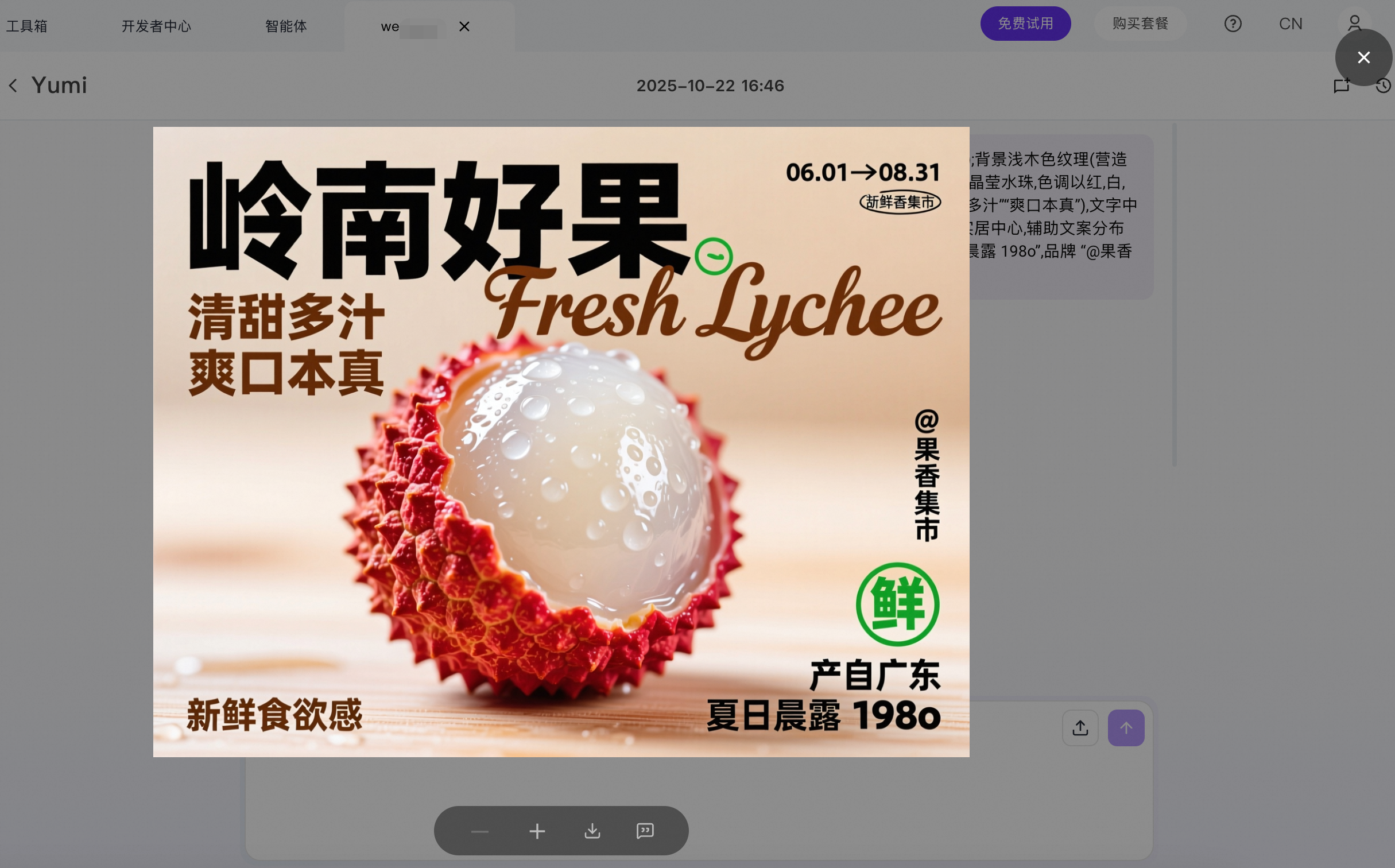
图片交互式编辑
支持对上传或生成的图片进行画笔涂抹标记,结合文字描述实现精准编辑。
典型应用场景:
局部替换:涂抹人物衣服区域 → “换成红色夹克”。
对象移除:圈出不需要的物体 → “删除这个广告牌”。
细节增强:标注面部 → “提高清晰度并美颜”。
生成结果支持:
下载本地保存
引用至下一轮对话继续修改
操作示例:
单击![]() 将图片引用到下一轮对话。
将图片引用到下一轮对话。
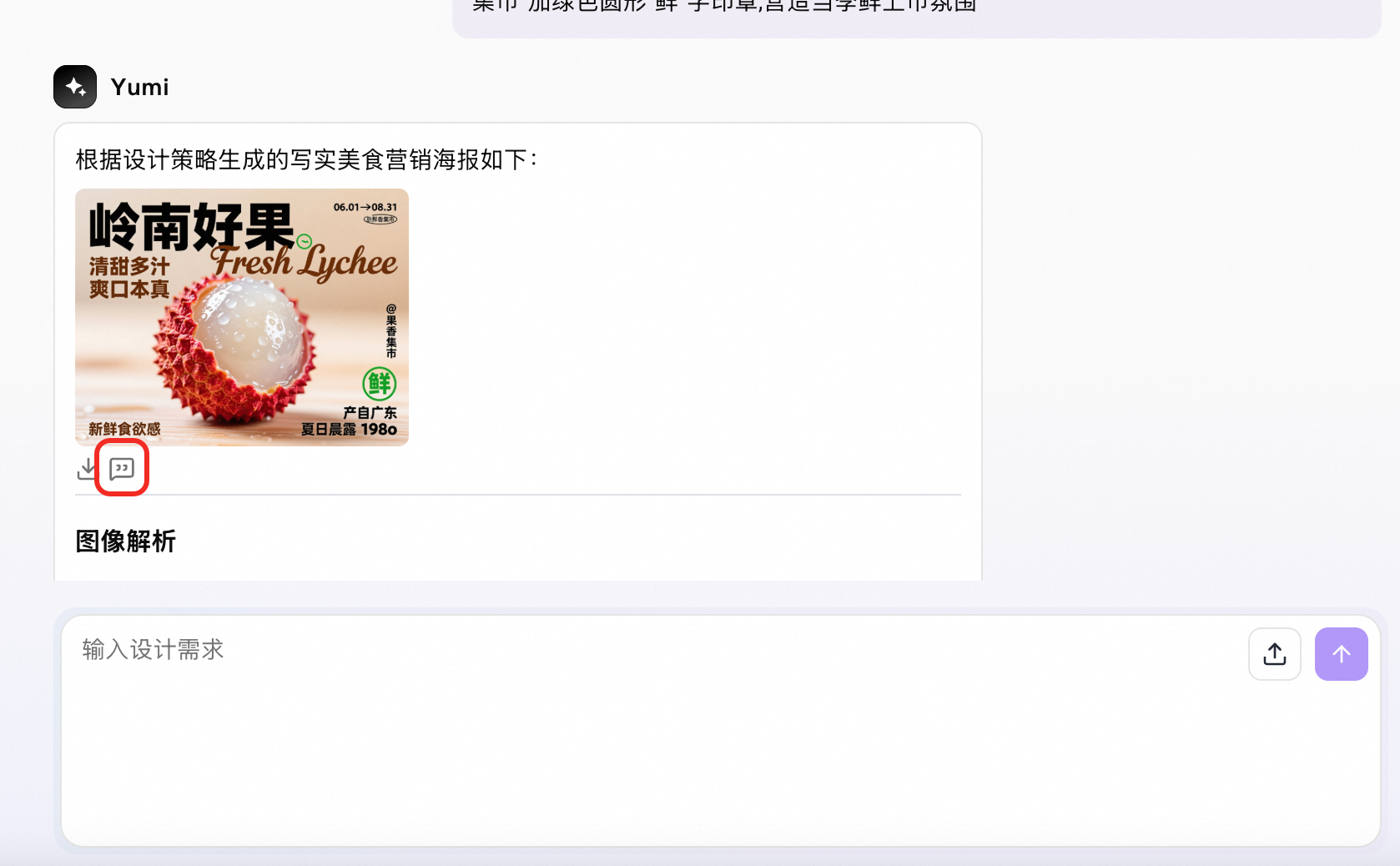
单击图片进入图片编辑页面。
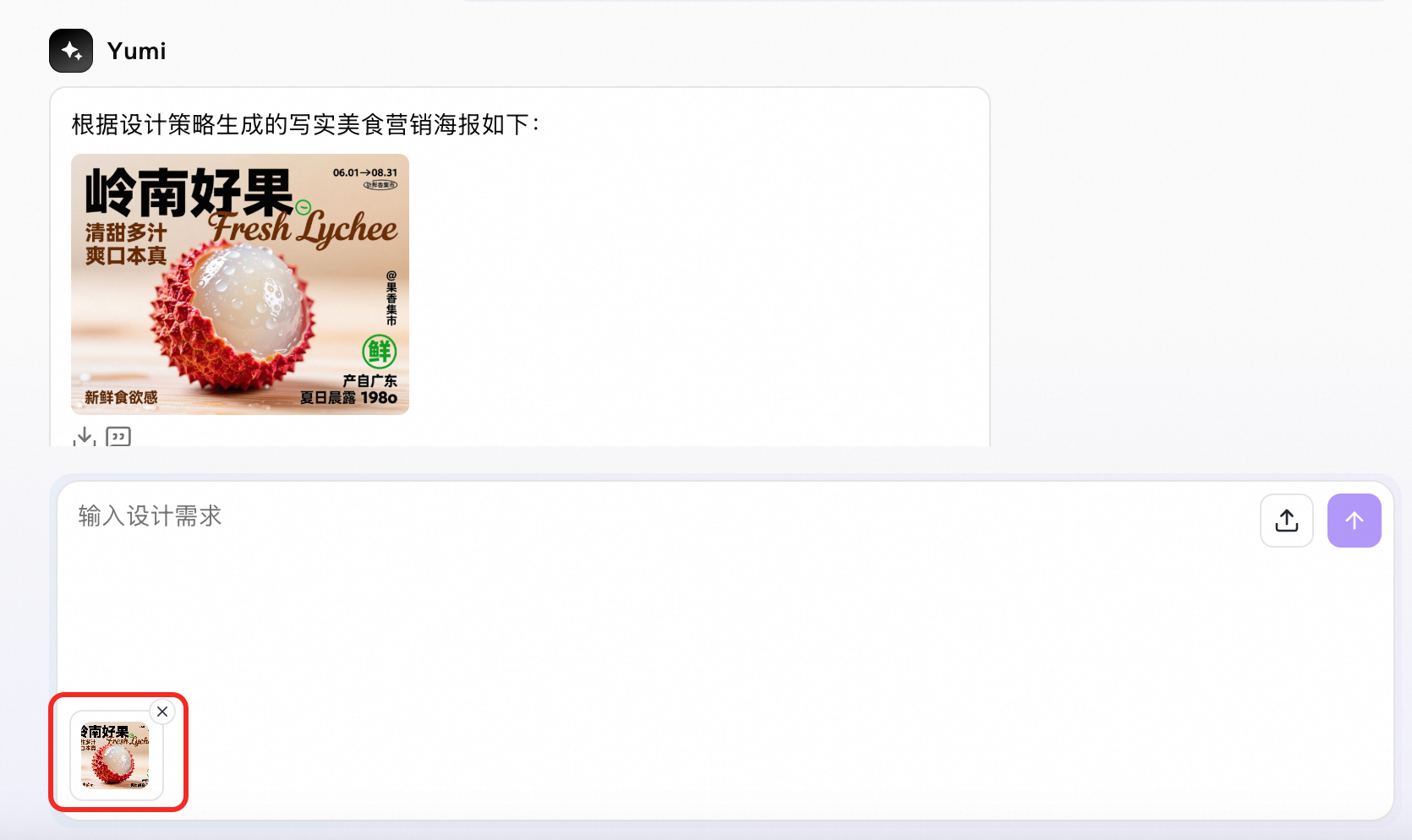
编辑图片并保存,然后在输入框中输入需求如:去除涂抹内容。
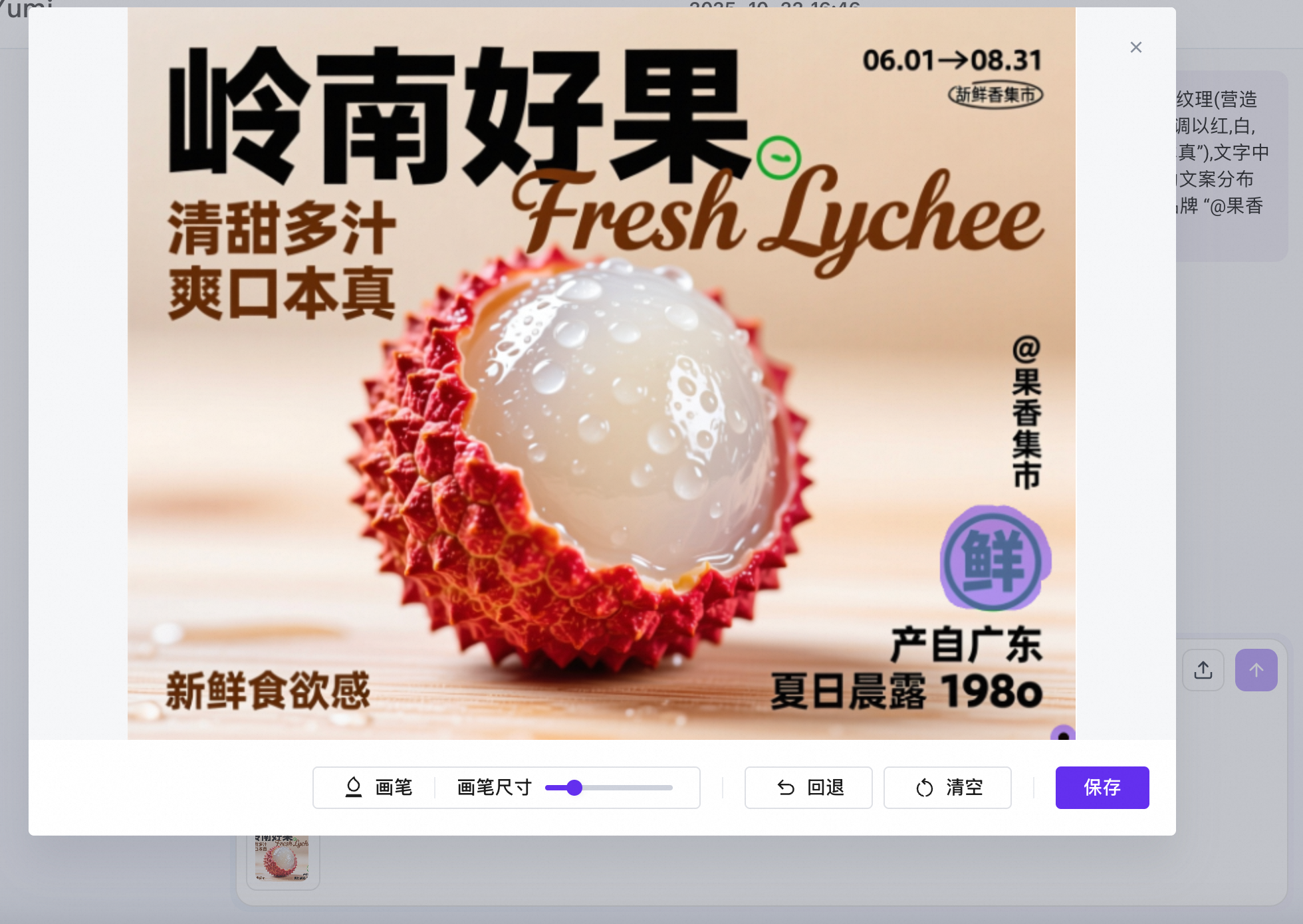
智能体生成新的图片。

会话管理
界面右上角提供会话管理功能:
新建会话:单击
 开启新的创作主题。
开启新的创作主题。查看历史会话:单击
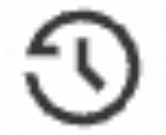 回顾过往创作记录。
回顾过往创作记录。
为智能体配置自定义工具
ArtLab支持将ComfyUI工作流发布成自定义应用,并支持将自定义应用发布成一个智能体工具,从而被设计智能体调用。操作步骤如下:
发布自定义应用。
将一个ComfyUI工作流发布成自定义应用,详情请参见创建应用。
将自定义应用发布为智能体工具。
在ArtLab页面单击应用 > 我的应用 > 发布为智能体应用。
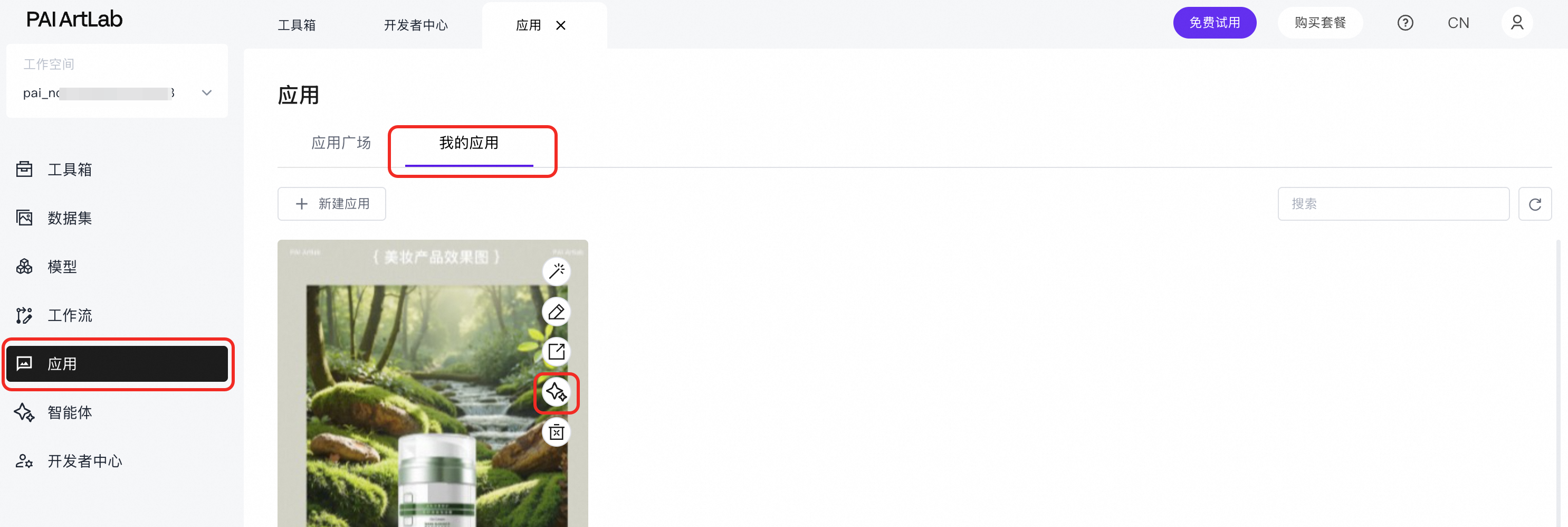
在配置页面填写如下参数:
工具描述:描述该工具的功能,影响智能体是否调用。
工具返回:定义输出格式,通常是图像 URL 或文件路径。
工具参数:用户需提供的输入参数。
在智能体配置中添加该工具。
在创建智能体或更新智能体的配置中,在ArtLab应用工具选项中关联该工具。